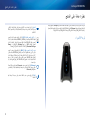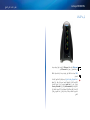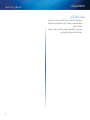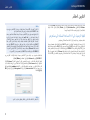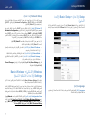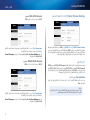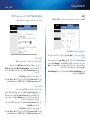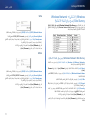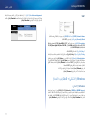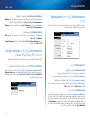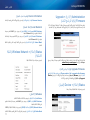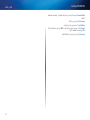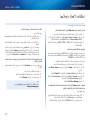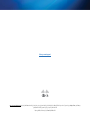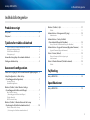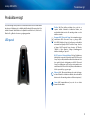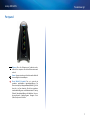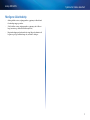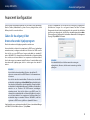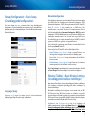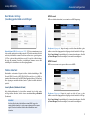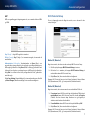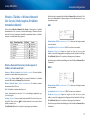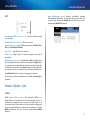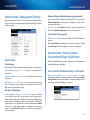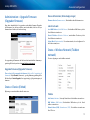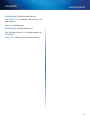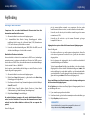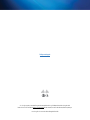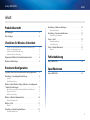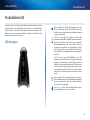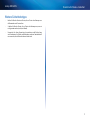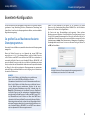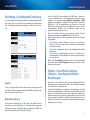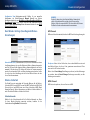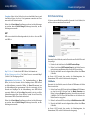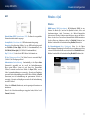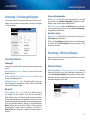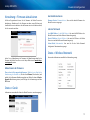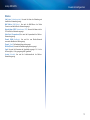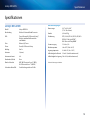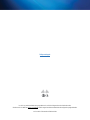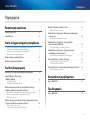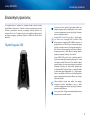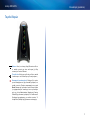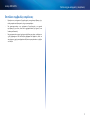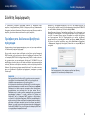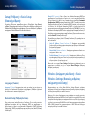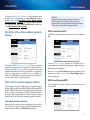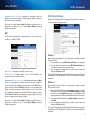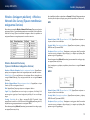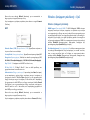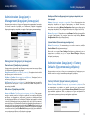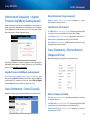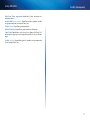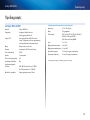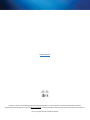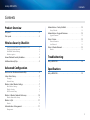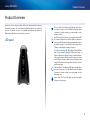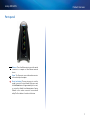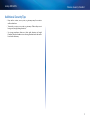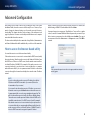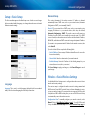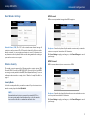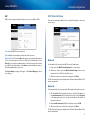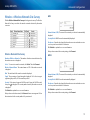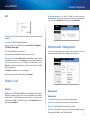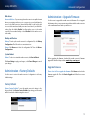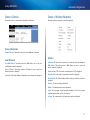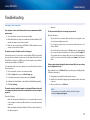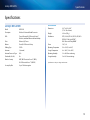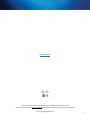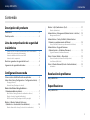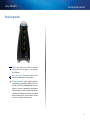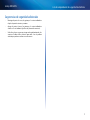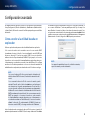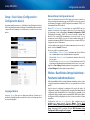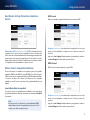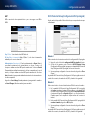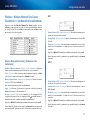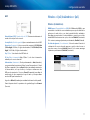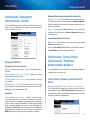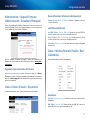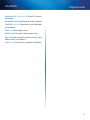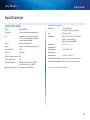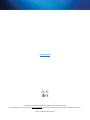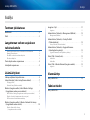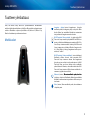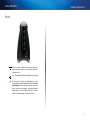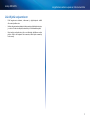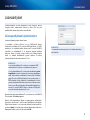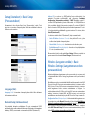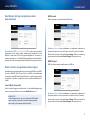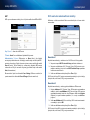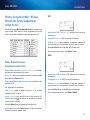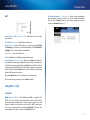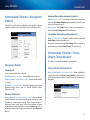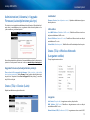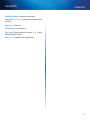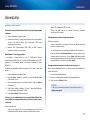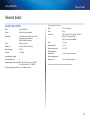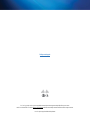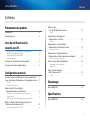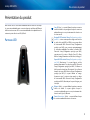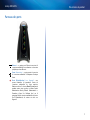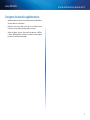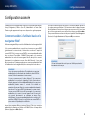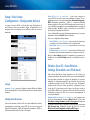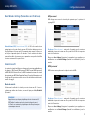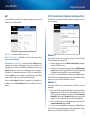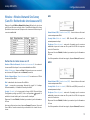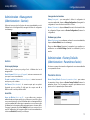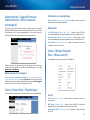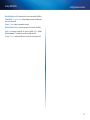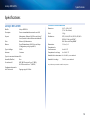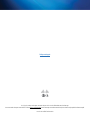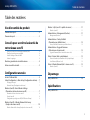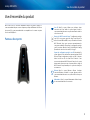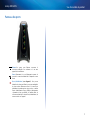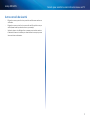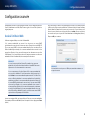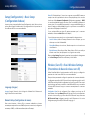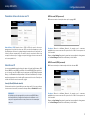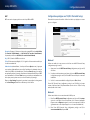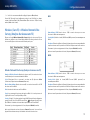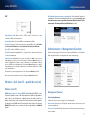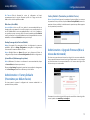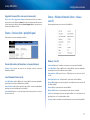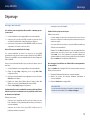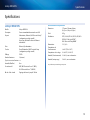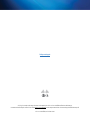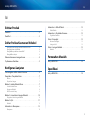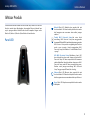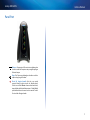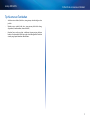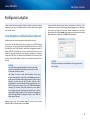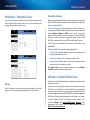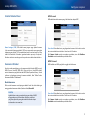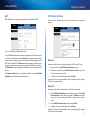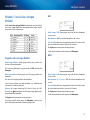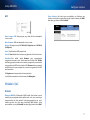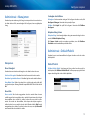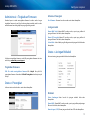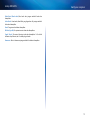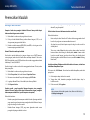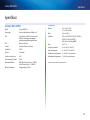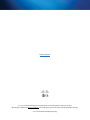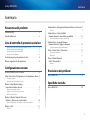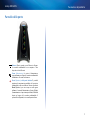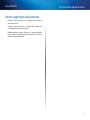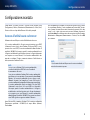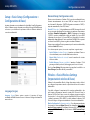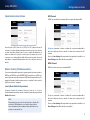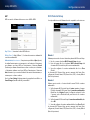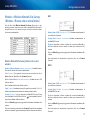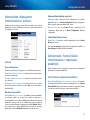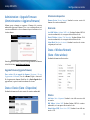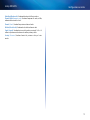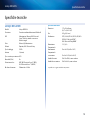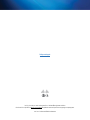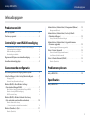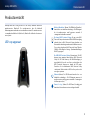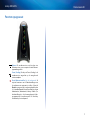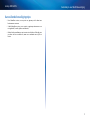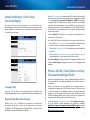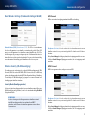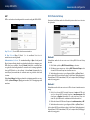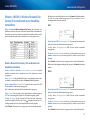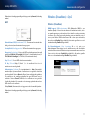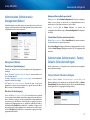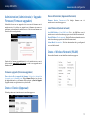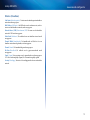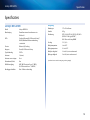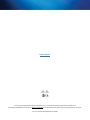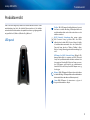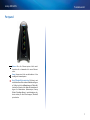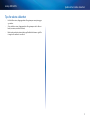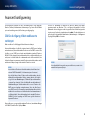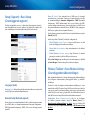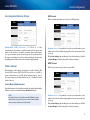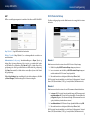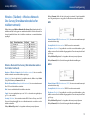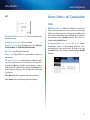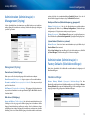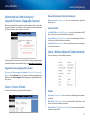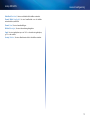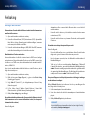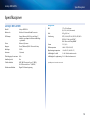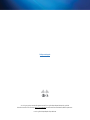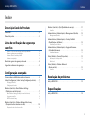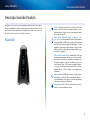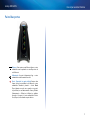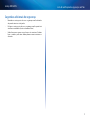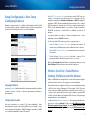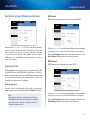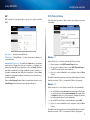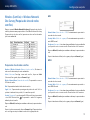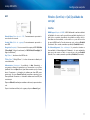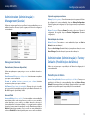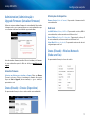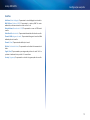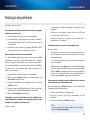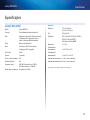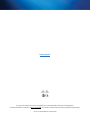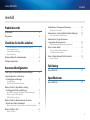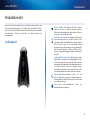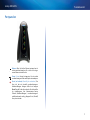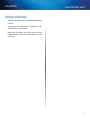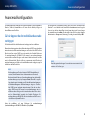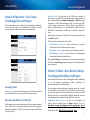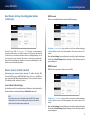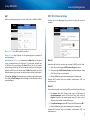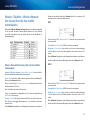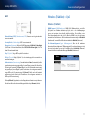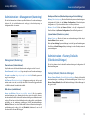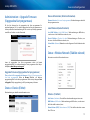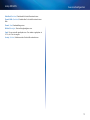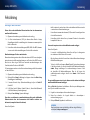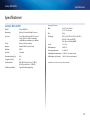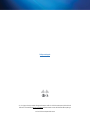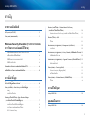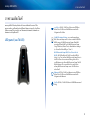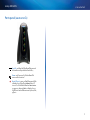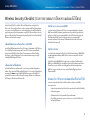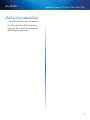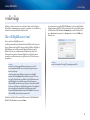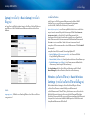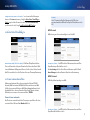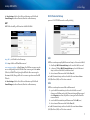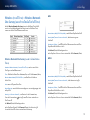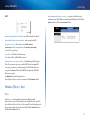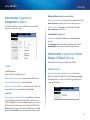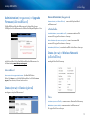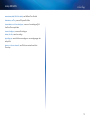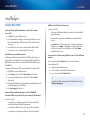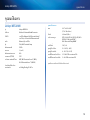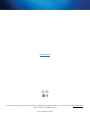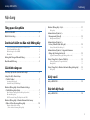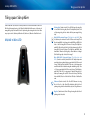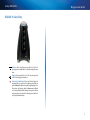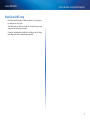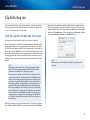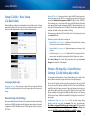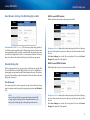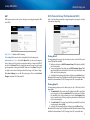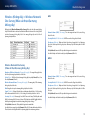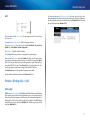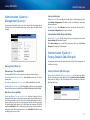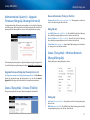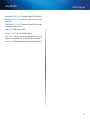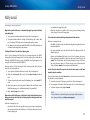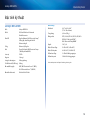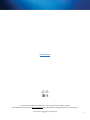Sidan laddas ...
Sidan laddas ...
Sidan laddas ...
Sidan laddas ...
Sidan laddas ...
Sidan laddas ...
Sidan laddas ...
Sidan laddas ...
Sidan laddas ...
Sidan laddas ...
Sidan laddas ...
Sidan laddas ...
Sidan laddas ...
Sidan laddas ...
Sidan laddas ...
Sidan laddas ...
Sidan laddas ...
Sidan laddas ...
Sidan laddas ...
Sidan laddas ...
Sidan laddas ...
Sidan laddas ...
Sidan laddas ...
Sidan laddas ...
Sidan laddas ...
Sidan laddas ...
Sidan laddas ...
Sidan laddas ...
Sidan laddas ...
Sidan laddas ...
Sidan laddas ...
Sidan laddas ...
Sidan laddas ...
Sidan laddas ...
Sidan laddas ...
Sidan laddas ...
Sidan laddas ...
Sidan laddas ...
Sidan laddas ...
Sidan laddas ...
Sidan laddas ...
Sidan laddas ...
Sidan laddas ...
Sidan laddas ...
Sidan laddas ...
Sidan laddas ...
Sidan laddas ...
Sidan laddas ...
Sidan laddas ...
Sidan laddas ...
Sidan laddas ...
Sidan laddas ...
Sidan laddas ...
Sidan laddas ...
Sidan laddas ...
Sidan laddas ...
Sidan laddas ...
Sidan laddas ...
Sidan laddas ...
Sidan laddas ...
Sidan laddas ...
Sidan laddas ...
Sidan laddas ...
Sidan laddas ...
Sidan laddas ...
Sidan laddas ...
Sidan laddas ...
Sidan laddas ...
Sidan laddas ...
Sidan laddas ...
Sidan laddas ...
Sidan laddas ...
Sidan laddas ...
Sidan laddas ...
Sidan laddas ...
Sidan laddas ...
Sidan laddas ...
Sidan laddas ...
Sidan laddas ...
Sidan laddas ...
Sidan laddas ...
Sidan laddas ...
Sidan laddas ...
Sidan laddas ...
Sidan laddas ...
Sidan laddas ...
Sidan laddas ...
Sidan laddas ...
Sidan laddas ...
Sidan laddas ...
Sidan laddas ...
Sidan laddas ...
Sidan laddas ...
Sidan laddas ...
Sidan laddas ...
Sidan laddas ...
Sidan laddas ...
Sidan laddas ...
Sidan laddas ...
Sidan laddas ...
Sidan laddas ...
Sidan laddas ...
Sidan laddas ...
Sidan laddas ...
Sidan laddas ...
Sidan laddas ...
Sidan laddas ...
Sidan laddas ...
Sidan laddas ...
Sidan laddas ...
Sidan laddas ...
Sidan laddas ...
Sidan laddas ...
Sidan laddas ...
Sidan laddas ...
Sidan laddas ...
Sidan laddas ...
Sidan laddas ...
Sidan laddas ...
Sidan laddas ...
Sidan laddas ...
Sidan laddas ...
Sidan laddas ...
Sidan laddas ...
Sidan laddas ...
Sidan laddas ...
Sidan laddas ...
Sidan laddas ...
Sidan laddas ...
Sidan laddas ...
Sidan laddas ...
Sidan laddas ...
Sidan laddas ...
Sidan laddas ...
Sidan laddas ...
Sidan laddas ...
Sidan laddas ...
Sidan laddas ...
Sidan laddas ...
Sidan laddas ...
Sidan laddas ...
Sidan laddas ...
Sidan laddas ...
Sidan laddas ...
Sidan laddas ...
Sidan laddas ...
Sidan laddas ...
Sidan laddas ...
Sidan laddas ...
Sidan laddas ...
Sidan laddas ...
Sidan laddas ...
Sidan laddas ...
Sidan laddas ...
Sidan laddas ...
Sidan laddas ...
Sidan laddas ...
Sidan laddas ...
Sidan laddas ...
Sidan laddas ...
Sidan laddas ...
Sidan laddas ...
Sidan laddas ...
Sidan laddas ...
Sidan laddas ...
Sidan laddas ...
Sidan laddas ...
Sidan laddas ...
Sidan laddas ...
Sidan laddas ...
Sidan laddas ...
Sidan laddas ...
Sidan laddas ...
Sidan laddas ...
Sidan laddas ...
Sidan laddas ...
Sidan laddas ...
Sidan laddas ...
Sidan laddas ...
Sidan laddas ...
Sidan laddas ...
Sidan laddas ...
Sidan laddas ...
Sidan laddas ...
Sidan laddas ...
Sidan laddas ...
Sidan laddas ...
Sidan laddas ...
Sidan laddas ...
Sidan laddas ...
Sidan laddas ...
Sidan laddas ...
Sidan laddas ...
Sidan laddas ...
Sidan laddas ...
Sidan laddas ...
Sidan laddas ...
Sidan laddas ...
Sidan laddas ...
Sidan laddas ...
Sidan laddas ...
Sidan laddas ...
Sidan laddas ...
Sidan laddas ...
Sidan laddas ...
Sidan laddas ...
Sidan laddas ...
Sidan laddas ...
Sidan laddas ...
Sidan laddas ...
Sidan laddas ...
Sidan laddas ...
Sidan laddas ...
Sidan laddas ...
Sidan laddas ...
Sidan laddas ...
Sidan laddas ...
Sidan laddas ...
Sidan laddas ...
Sidan laddas ...
Sidan laddas ...
Sidan laddas ...
Sidan laddas ...
Sidan laddas ...
Sidan laddas ...
Sidan laddas ...
Sidan laddas ...
Sidan laddas ...
Sidan laddas ...
Sidan laddas ...
Sidan laddas ...
Sidan laddas ...
Sidan laddas ...
Sidan laddas ...
Sidan laddas ...
Sidan laddas ...
Sidan laddas ...
Sidan laddas ...
Sidan laddas ...
Sidan laddas ...
Sidan laddas ...
Sidan laddas ...
Sidan laddas ...
Sidan laddas ...
Sidan laddas ...
Sidan laddas ...
Sidan laddas ...
Sidan laddas ...
Sidan laddas ...
Sidan laddas ...
Sidan laddas ...

i
Innehåll
Linksys WES610N
i
Produktöversikt
Lysdiodpanel . . . . . . . . . . . . . . . . . . . . . . . . . . . . . . . . .2
Portpanelen
. . . . . . . . . . . . . . . . . . . . . . . . . . . . . . . . . .3
Checklista för trådlös säkerhet
Ändra standardnamn eller SSID för det trådlösa nätverket 4
Ändra standardlösenord 4
Aktivera MAC-adressltrering 4
Aktivera kryptering 4
Allmänna riktlinjer för nätverkssäkerhet . . . . . . . . . . . . . . . .4
Ytterligare säkerhetstips
. . . . . . . . . . . . . . . . . . . . . . . . . .5
Avancerad konguration
Så här öppnar du det webbläsarbaserade verktyget . . . . . . . .6
Setup (Konguration) > Basic Setup
(Grundläggande inställningar)
. . . . . . . . . . . . . . . . . . . . .7
Language (Språk) 7
Network Setup (Nätverksinställningar) 7
Wireless (Trådlöst) > Basic Wireless Settings
(Grundläggande trådlösa inställningar)
. . . . . . . . . . . . . . .7
Basic Wireless Settings (Grundläggande trådlösa inställningar) 8
Wireless Security (Trådlös säkerhet) 8
WPS (Wi-Fi Protected Setup) 9
Wireless (Trådlöst) > Wireless Network Site Survey
(Översikt över trådlös nätverksplats)
. . . . . . . . . . . . . . . . 10
Wireless Network Site Survey (Översikt över trådlös nätverksplats) 10
Wireless (Trådlöst) > QoS . . . . . . . . . . . . . . . . . . . . . . . . 11
Wireless (Trådlöst) 11
Administration > Management (hantering) . . . . . . . . . . . . . 12
Management (Hantering) 12
Administration > Factory Defaults (Fabriksinställningar). . . . . 12
Factory Defaults (Fabriksinställningar) 12
Administration > Upgrade Firmware
(Uppgradera fast programvara)
. . . . . . . . . . . . . . . . . . . 13
Upgrade Firmware (Uppgradera fast programvara) 13
Status > Device (Enhet). . . . . . . . . . . . . . . . . . . . . . . . . . 13
Device Information (Enhetsinformation) 13
Local Network (Lokalt nätverk) 13
Status > Wireless Network (Trådlöst nätverk) . . . . . . . . . . . . 13
Wireless (Trådlöst) 13
Felsökning
Linksys WES610N . . . . . . . . . . . . . . . . . . . . . . . . . . . . . 15
Specikationer
Linksys WES610N . . . . . . . . . . . . . . . . . . . . . . . . . . . . . 16
Innehåll

2
Produktöversikt
Linksys WES610N
2
Tack för att du har valt Linksys Wireless-N Universal Media Connector. Med
den här medieanslutningen kan du ansluta vilken trådbunden Ethernet-
enhet som helst till det trådlösa nätverket. Medieanslutningen är kompatibel
med Wireless-N-, Wireless-G-, Wireless-B-, och Wireless-A-routrar och
-åtkomstpunkter.
Lysdiodpanel
Wireless (Trådlöst, blå) Lysdioden för trådlöst nätverk
tänds när det finns en trådlös anslutning. Lysdioden
blinkar när medieanslutningen aktivt skickar ut eller tar
emot data över det trådlösa nätverket.
Wi-Fi Protected Setup Button (Knappen Wi-Fi Protected
Setup) Om routern har stöd för Wi-Fi Protected Setup
och använder WPA- eller WPA2-säkerhet, kan du använda
Wi-Fi Protected Setup för att automatiskt ansluta
medieanslutningen. Mer information om hur du använder
Wi-Fi Protected Setup finns i “Wireless (Trådlöst) > Basic
Wireless Settings (Grundläggande trådlösa inställningar)”
på sidan 7.
Lysdioden Wi-Fi Protected Setup (blå/orange) Lysdioden
blinkar blått i två minuter vid konfigureringen med Wi-
Fi Protected Setup. Den lyser blått när trådlös säkerhet
aktiveras. Om ett fel uppstår under konfigureringsprocessen
med Wi-Fi Protected Setup lyser lysdioden orange.
Kontrollera att nätverksroutern hanterar Wi-Fi Protected
Setup. Vänta till lysdioden är släckt och försök sedan igen.
Ethernet (blå) Ethernet-lysdioden tänds när det
finns en trådbunden anslutning. Lysdioden blinkar när
medieanslutningen aktivt skickar ut eller tar emot data
genom Ethernet-porten.
Power (Ström, blå) Strömlysdioden tänds när
medieanslutningen är påslagen.
Produktöversikt

3
Produktöversikt
Linksys WES610N
Portpanelen
Ethernet Med de här fyra Ethernet-portarna kan du
ansluta medieanslutningen till en dator eller någon
annan Ethernet-nätverksenhet.
Power (Ström) Använd strömporten för att ansluta
medieanslutningen till den medföljande strömadaptern.
Reset (on bottom) (Återställ (på undersidan)) Det
finns två sätt att återställa medieanslutningens
fabriksinställningar. Antingen håller du in knappen
Reset (Återställ) i cirka fem sekunder eller så återställer
du inställningarna från Administration > Fac tory
Defaults (Fabriksinställningar) i medieanslutningens
webbläsarbaserade verktyg. Knappen Reset (Återställ)
finns på undersidan.

4
Checklista för trådlös säkerhet
Linksys WES610N
4
Trådlösa nätverk är praktiska och enkla att installera. Därför går allt fler hem med
snabba Internet-anslutningar över till dem. Eftersom trådlösa nätverk arbetar
genom att sända information via radiovågor riskerar de att i större utsträckning
drabbas av intrång än traditionella trådbundna nätverk. Precis som signalerna
från dina mobiltelefoner eller trådlösa telefoner kan även signalerna från det
trådlösa nätverket fångas upp. Eftersom du inte fysiskt kan förhindra att andra
ansluter till det trådlösa nätverket måste du vidta några ytterligare åtgärder för
att hålla nätverket säkert.
Ändra standardnamn eller SSID för det trådlösa
nätverket
Trådlösa enheter har ett standardnamn för nätverket eller SSID (Service Set
Identifier) som anges på fabriken. Detta är det trådlösa nätverkets namn, som
kan bestå av högst 32 tecken. Du bör ändra standardnamnet till något eget, så
att ditt trådlösa nätverk kan särskiljas från eventuella andra trådlösa nätverk
i din omgivning. Undvik dock att använda personlig information, t.ex. ditt
personnummer, eftersom denna information eventuellt kan ses av andra som
söker efter trådlösa nätverk.
Ändra standardlösenord
För trådlösa produkter, t.ex. åtkomstpunkter och routrar, får du ange ett lösenord
när du vill ändra deras inställningar. Dessa enheter har ett standardlösenord
som anges på fabriken. Routerns standardlösenord är admin. Hackare känner
till dessa standardlösenord och kan försöka använda dem för att få tillgång
till din trådlösa enhet och ändra dina nätverksinställningar. För att förhindra
sådana obehöriga ändringar kan du ändra lösenordet till något som är svårt
att gissa.
Aktivera MAC-adressfiltrering
Linksys routrar har funktioner för filtrering av MAC-adresser (Media Access
Control). MAC-adressen är en unik serie nummer och bokstäver som tilldelas
alla nätverksenheter. Om du aktiverar MAC-adressfiltreringen är det bara
trådlösa enheter med angivna MAC-adresser som kommer åt ditt trådlösa
nätverk. Exempel: du kan ange MAC-adressen för varje dator i hemmet så att
bara de datorerna får tillgång till ditt trådlösa nätverk.
Aktivera kryptering
Kryptering skyddar de data som överförs över ett trådlöst nätverk. WPA/WPA2
(Wi-Fi Protected Access) och WEP (Wired Equivalent Privacy) erbjuder olika
nivåer av säkerhet för trådlös kommunikation.
Ett nätverk som krypterats med WPA/WPA2 är mer säkert än ett nätverk som
krypterats med WEP, eftersom WPA/WPA2 använder dynamisk nyckelkryptering.
För att skydda den information som överförs via radiovågor bör du aktivera
den högsta krypteringsnivå som stöds av din nätverksutrustning.
WEP är en äldre krypteringsstandard och är kanske det enda alternativ som kan
användas för vissa äldre enheter som inte hanterar WPA.
Allmänna riktlinjer för nätverkssäkerhet
Trådlös nätverkssäkerhet är verkningslös om det underliggande nätverket inte
är säkert.
• Lösenordsskydda alla datorer på nätverket och ange separata lösenord
för känsliga filer.
• Ändra lösenord med jämna mellanrum.
• Installera antivirusprogram och brandväggsprogramvara.
• Avaktivera fildelning (peer-to-peer). Det kan hända att vissa program
aktiverar fildelning utan att du får godkänna eller känner till det.
Checklista för trådlös säkerhet

5
Checklista för trådlös säkerhet
Linksys WES610N
Ytterligare säkerhetstips
• Håll trådlösa routrar, åtkomstpunkter och gateways borta från ytterväggar
och fönster.
• Stäng av trådlösa routrar, åtkomstpunkter och gateways när de inte
används (på natten och under semestrar).
• Använd starka lösenordsfraser som består av minst åtta tecken.
Kombinera bokstäver och siffror för att undvika vanliga ord som kan
hittas i lexikon.

6
Avancerad konfiguration
Linksys WES610N
6
Det webbläsarbaserade verktyget har följande huvudflikar: Setup (Konfiguration),
Wireless (Trådlöst), Administration och Status. När du klickar på någon av
huvudflikarna visas fler flikar.
Så här öppnar du det webbläsarbaserade
verktyget
Du får åtkomst till det webbläsarbaserade verktyget med en webbläsare.
Om medieanslutningen är ansluten till ett nätverk via en DHCP-server (vanligtvis
nätverksroutern) erhåller medieanslutningen sin IP-adress från DHCP-servern.
Om det inte finns någon DHCP-server så används den förvalda IP-adressen
för medieanslutningen, 10.100.1.1 (till exempel om medieanslutningen
inte är trådlöst ansluten till någon enhet utan är direkt ansluten till en dator
med en Ethernet-kabel). Om du ställer in en permanent statisk IP-adress på
medieanslutningen med hjälp av det webbläsarbaserade verktyget, anger du
istället den statiska IP-adressen.
OBS!
Medieanslutningens IP-adress hittar du i DHCP-klienttabellen på
routern. (Mer information finns i dokumentationen till routern.)
Om du inte hittar IP-adressen för medieanslutningen kan du återställa
medieanslutningen; tryck på knappen Reset (Återställ) i ungefär
fem sekunder med ett uträtat gem. Då återställs medieanslutningen
till fabriksinställningarna. Medieanslutningen begär en IP-adress
från DHCP-servern (vanligtvis nätverksroutern). Om det inte finns
någon DHCP-server (till exempel om medieanslutningen inte är
trådlöst ansluten till någon enhet utan direkt ansluten till en dator
med en Ethernet-kabel), används den förvalda IP-adressen för
medieanslutningen, 10.100.1.1, tills den identifierar en DHCP-server
och tilldelas en dynamisk IP-adress.
Starta din webbläsare och ange IP-adressen för medieanslutningen
(standardinställningen är 10.100.1.1) i fältet Adress. Tryck på Enter.
En dialogruta där du uppmanas att ange ditt lösenord visas. (Användare utan
Windows 7 ser en liknande sida.) Lämna fältet Användarnamn tomt. Ange det
lösenord som du har skapat. Om du inte skapat något nytt lösenord anger
du standardlösenordet admin. (Du kan ställa in ett nytt lösenord på skärmen
Administration > Management (Hantering).) Fortsätt genom att klicka på OK.
OBS!
Om dialogrutan där du anger lösenordet inte visas väntar du i två
minuter och försöker igen.
Avancerad konfiguration

7
Avancerad konfiguration
Linksys WES610N
Setup (Konfiguration) > Basic Setup
(Grundläggande inställningar)
Den första skärmbilden som visas är Basic Setup (Grundläggande inställningar).
Här kan du ändra språk för det webbläsarbaserade verktyget eller ändra
medieanslutningens trådbundna Ethernet-nätverksinställningar.
Language (Språk)
Language (Språk) Med den här inställningen anger du vilket språk som ska
visas i det webbläsarbaserade verktyget. Välj önskat språk i listrutan.
Network Setup (Nätverksinställningar)
I det här avsnittet avgörs om medieanslutningens IP-adress hämtas automatiskt
från en DHCP-server, till exempel nätverksroutern (Automatic Configuration
[Automatisk konfiguration] – DHCP), eller om den måste anges manuellt (Static
IP [Statisk IP-adress]).
Device IP (Enhets-IP) Om nätverket har en DHCP-server, exempelvis en
nätverksrouter, som tilldelar IP-adresser till dina nätverksenheter, behåller du
bara standardinställningen, Automatic Configuration - DHCP (Automatisk
konfiguration - DHCP). Medieanslutningen begär en IP-adress från DHCP-
servern (vanligtvis nätverksroutern). Om det inte finns någon DHCP-server
använder medieanslutningen den standardinställda, statiska IP-adressen,
10.100.1.1, tills den identifierar en DHCP-server och tilldelas en dynamisk IP-
adress.
Om du vill ange en permanent statisk IP-adress för medieanslutningen väljer
du Static IP (Statisk IP).
Fyll i följande fält om du väljer Static IP (Statisk IP):
• Static IP Address (Statisk IP-adress) Ange en unik IP-adress som används
för att få åtkomst till det webbläsarbaserade verktyget.
• Subnet Mask (Nätmask) Ange nätmasken för det trådbundna nätverket.
• Default Gateway (Standardgateway) Ange IP-adressen för standardgateway
för nätverket (i de flesta fall är det här din router).
Klicka på Save Settings (Spara inställningar) om du vill genomföra ändringarna
eller klicka på Cancel Changes (Avbryt ändringar) om du vill avbryta utan att
spara ändringarna.
Wireless (Trådlöst) > Basic Wireless Settings
(Grundläggande trådlösa inställningar)
Använd skärmen Basic Wireless Settings (Grundläggande trådlösa inställningar)
om du vill konfigurera grundläggande trådlösa inställningar och
säkerhetsinställningar för medieanslutningen.
Du kan konfigurera medieanslutningens inställningar på två sätt – manuellt
eller med Wi-Fi Protected Setup. Wi-Fi Protected Setup är en funktion som gör
det enkelt att konfigurera ditt trådlösa nätverk. Om nätverksroutern hanterar
Wi-Fi Protected Setup och använder WPA- eller WPA2-säkerhet kan du ansluta
medieanslutningen automatiskt med hjälp av Wi-Fi Protected Setup.
Configuration View (Konfigurationsvy) Om du vill konfigurera det
trådlösa nätverket manuellt väljer du Manual (Manuellt). Läs mer i
Basic Wireless Settings (Grundläggande trådlösa inställningar), sidan 8.
Om du vill använda Wi-Fi Protected Setup markerar du Wi-Fi Protected Setup.
Mer information finns i WPS (Wi-Fi Protected Setup), sidan 9.

8
Avancerad konfiguration
Linksys WES610N
Basic Wireless Settings (Grundläggande trådlösa
inställningar)
Network Name (SSID) (Nätverksnamn (SSID)) Det här är nätverksnamnet
som delas av alla enheter i det trådlösa nätverket. SSID:t måste vara identiskt
för alla enheter i det trådlösa nätverket. Namnet är skiftlägeskänsligt och får
inte överstiga 32 tecken (använd vilka tecken som helst på tangentbordet).
Kontrollera att inställningarna stämmer överens med inställningarna för den
trådlösa routern eller åtkomstpunkten.
Wireless Security (Trådlös säkerhet)
Medieanslutningen hanterar följande alternativ för trådlös säkerhet: WPA
Personal, WPA2 Personal och WEP. WPA (Wi-Fi Protected Access) och WPA2 har
större säkerhet än WEP (Wired Equivalent Privacy). Läs mer om trådlös säkerhet
i “Checklista för trådlös säkerhet” på sidan 4.
Security Mode (Säkerhetsläge)
Välj säkerhetsmetod för det trådlösa nätverket. Om du inte vill använda trådlös
säkerhet behåller du standardinställningen Disabled (Avaktiverad).
OBS!
Kom ihåg att varje enhet i ditt trådlösa nätverk MÅSTE ha samma
säkerhetsmetod och lösenordsfras/nyckel, annars kan de trådlösa
enheterna inte kommunicera med varandra.
WPA Personal
WPA är en mer kraftfull säkerhetsstandard än WEP-kryptering.
Passphrase (Lösenordsfras) Ange nyckeln som delas av medieanslutningen
och den trådlösa routern eller åtkomstpunkten. Den måste bestå av 8–63
tecken.
Klicka på Save Settings (Spara inställningar) om du vill genomföra ändringarna
eller klicka på Cancel Changes (Avbryt ändringar) om du vill avbryta utan att
spara ändringarna.
WPA2 Personal
WPA2 är en mer avancerad och säker version av WPA.
Passphrase (Lösenordsfras) Ange nyckeln som delas av medieanslutningen
och den trådlösa routern eller åtkomstpunkten. Den måste bestå av 8–63
tecken.
Klicka på Save Settings (Spara inställningar) om du vill genomföra ändringarna
eller klicka på Cancel Changes (Avbryt ändringar) om du vill avbryta utan att
spara ändringarna.

9
Avancerad konfiguration
Linksys WES610N
WEP
WEP är en enkel krypteringsmetod som inte är lika säker som WPA eller WPA2.
Key 1 (Nyckel 1) Ange WEP-nyckeln för nätverket.
Tx Key (TX-nyckel) Key 1 (Nyckel 1) är den sändningsnyckel som används av
medieanslutningen.
Authentication (Autentisering) Standardvärdet är Open (Öppen), då används
öppen systemautentisering, så avsändaren och mottagaren använder inte
en WEP-nyckel för autentisering. Välj Shared (Delad) om du vill använda
autentisering med delad nyckel, som innebär att avsändaren och mottagaren
använder en WEP-nyckel för autentisering. Välj Auto (Automatiskt) om du vill
tillåta att antingen öppet system eller autentisering med delad nyckel används.
Klicka på Save Settings (Spara inställningar) om du vill genomföra ändringarna
eller klicka på Cancel Changes (Avbryt ändringar) om du vill avbryta utan att
spara ändringarna.
WPS (Wi-Fi Protected Setup)
Det finns två metoder tillgängliga. Välj den metod som gäller för routern du
använder.
Metod 1
Använd den här metoden om routern har en knapp för Wi-Fi Protected Setup.
1 .
Klicka eller tryck på knappen Wi-Fi Protected Setup på routern.
2 .
Klicka på knappen Wi-Fi Protected Setup på medieanslutningens skärm
Wi-Fi Protected Setup inom två minuter.
3 .
Klicka på Close (Stäng) när medieanslutningen har konfigurerats.
Skärmen Wi-Fi Protected Setup visar länkstatus, nätverksnamn (SSID) och
säkerhetsmetod.
Metod 2
Använd den här metoden om routern begär PIN-numret för medieanslutningen.
1 .
På routerns skärm Wi-Fi Protected Setup anger du PIN-numret på
medieanslutningens skärm Wi-Fi Protected Setup. Klicka sedan på
Register (Registrera) eller annan lämplig knapp. (Det finns även på
etiketten på undersidan av medieanslutningen.)
2 .
På medieanslutningens skärm Wi-Fi Protected Setup klickar du på OK.
3 .
Klicka på Close (Stäng) när medieanslutningen har konfigurerats.
Skärmen Wi-Fi Protected Setup visar länkstatus, nätverksnamn (SSID) och
säkerhetsmetod.

10
Avancerad konfiguration
Linksys WES610N
Wireless (Trådlöst) > Wireless Network
Site Survey (Översikt över trådlös
nätverksplats)
Klicka på fliken Wireless Network Site Survey (Översikt över trådlös nätverksplats)
om du vill starta översikten. Skärmen Wireless Network Site Survey (Översikt
över trådlös nätverksplats) anger de trådlösa nätverk som har identifierats av
medieanslutningen.
Wireless Network Site Survey (Översikt över trådlös
nätverksplats)
Number of Wireless Networks (Antal trådlösa nätverk) Det antal trådlösa
nätverk som medieanslutningen har identifierat visas.
Select (Välj) Anslut till ett trådlöst nätverk genom att klicka på Select (Välj).
Klicka sedan på Connect (Anslut).
Wireless Network Name (Trådlöst nätverksnamn) Nätverksnamnet eller det
trådlösa nätverkets SSID visas.
GHz Det trådlösa nätverkets radioband visas.
Signal Procentandelen av signalstyrkan visas. Den starkaste signalstyrkan är
100% och 0% är den lägsta.
Security (Säkerhet)
Om
nätverket hanterar Wi-Fi Protected Setup visas ikonen
Wi-Fi Protected Setup
. Säkerhetsmetoden som det trådlösa nätverket
använder visas.
Klicka på Refresh (Uppdatera) om du vill uppdatera informationen på skärmen.
När du valt ett nätverk klickar du på Connect (Anslut). En ny ruta visas. Följ
instruktionerna för nätverkets säkerhetsmetod.
WPA
Network Name (SSID) (Nätverksnamn (SSID)) Namnet som du gett nätverket
visas automatiskt.
Security Mode (Säkerhetsläge) WPA Personal visas automatiskt.
Passphrase (Lösenordsfras) Ange nyckeln som delas av medieanslutningen
och den trådlösa routern eller åtkomstpunkten. Den måste bestå av 8–63
tecken.
Klicka på Refresh (Uppdatera) om du vill uppdatera informationen på skärmen.
När du har ställt in säkerhetsinställningarna klickar du på Connect (Anslut).
WPA2
Network Name (SSID) (Nätverksnamn (SSID)) Namnet som du gett nätverket
visas automatiskt.
Security Mode (Säkerhetsläge) WPA2 Personal visas automatiskt.
Passphrase (Lösenordsfras) Ange nyckeln som delas av medieanslutningen
och den trådlösa routern eller åtkomstpunkten. Den måste bestå av 8–63
tecken.
Klicka på Refresh (Uppdatera) om du vill uppdatera informationen på skärmen.
När du har ställt in säkerhetsinställningarna klickar du på Connect (Anslut).

11
Avancerad konfiguration
Linksys WES610N
WEP
Network Name (SSID) (Nätverksnamn (SSID)) Namnet som du gett nätverket
visas automatiskt.
Security Mode (Säkerhetsläge) WEP visas automatiskt.
Encryption (Kryptering) Välj nivå för WEP-kryptering, 40/64 bits 10 hex digits
(40/64 bitar 10 hexadecimala bitar) eller 104/128 bits 26 hex digits (104/128
bitar 26 hexadecimala bitar).
Key 1 (Nyckel 1) Ange WEP-nyckeln för nätverket.
Tx Key (TX-nyckel) Key 1 (Nyckel 1) är den sändningsnyckel som används av
medieanslutningen.
Authentication (Autentisering) Standardvärdet är Auto (Automatiskt), vilket
innebär att autentisering av typen Open System (Öppet system) eller Shared Key
(Delad nyckel) används. Välj Open (Öppen) om du vill använda autentisering
av typen Open System (Öppet system). Avsändaren och mottagaren använder
ingen WEP-nyckel för autentisering. Välj Shared (Delad) om du vill använda
autentisering med delad nyckel. Avsändaren och mottagaren använder en
WEP-nyckel för autentisering.
Klicka på Refresh (Uppdatera) om du vill uppdatera informationen på skärmen.
När du har ställt in säkerhetsinställningarna klickar du på Connect (Anslut).
Wireless (Trådlöst) > QoS
Wireless (Trådlöst)
WMM Support (WMM-funktioner) WMM (Wi-Fi Multimedia) är en trådlös
QoS-tjänst som förbättrar kvaliteten på ljud-, video- och rösttillämpningar
genom att prioritera den aktuella trådlösa trafiken. Din trådlösa router
eller åtkomstpunkt måste ha stöd för Wireless WMM för att du ska kunna
använda den här funktionen. Vill du avaktivera alternativet väljer du Disabled
(Avaktiverad). I annat fall behåller du standardvärdet Enabled (Aktiverad).
No Acknowledgement (Inget tillkännagivande) Om du vill avaktivera
alternativet Acknowledgement (Tillkännagivande) för medieanslutningen så att
den inte skickar data igen om ett fel inträffar, väljer du Enabled (Aktiverad).
Annars behåller du standardinställningen Disabled (Avaktiverad).

12
Avancerad konfiguration
Linksys WES610N
Administration > Management (hantering)
På den här skärmen kan du hantera specifika funktioner för medieanslutningen:
åtkomst till det webbläsarbaserade verktyget, säkerhetskopiering av
konfigurationsfilen och omstart.
Management (Hantering)
Device Access (Enhetsåtkomst)
Skydda åtkomsten till det webbläsarbaserade verktyget med ett lösenord.
Device Password (Enhetslösenord) Ange ett nytt lösenord för medieanslutningen.
Re-enter to confirm (Ange det på nytt för att bekräfta) Bekräfta genom att
ange lösenordet igen.
Idle Timeout (Överskriden tidsgräns) Inloggningen avbryts när den har varit
inaktiv under en viss tid, som du själv kan ställa in. Intervallet ligger mellan 60
och 3600sekunder. Standardvärdet är 600.
Web Access (webbåtkomst)
Access via Wireless (Åtkomst via trådlöst nätverk) Om du använder
medieanslutningen på en allmän plats där dina gäster har trådlös åtkomst,
kan du avaktivera trådlös åtkomst till medieanslutningens webbläsarbaserade
verktyg. Du kan bara nå det webbläsarbaserade verktyget från en trådbunden
anslutning om du avaktiverar inställningen. Behåll standardinställningen
Enabled (Aktiverad) om du vill tillåta trådlös åtkomst till medieanslutningens
webbläsarbaserade verktyg, eller välj Disabled (Avaktiverad) om du vill
blockera trådlös åtkomst till verktyget.
Backup and Restore (Säkerhetskopiering och återställning)
Backup (Säkerhetskopiering) Om du vill säkerhetskopiera medieanslutningens
konfigurationsfil klickar du på Backup Configurations (Säkerhetskopiera
konfigurationer). Följ sedan instruktionerna som visas på skärmen.
Restore (Återställ) Klicka på Browse (Bläddra) och välj konfigurationsfil.
Därefter klickar du på Restore Configurations (Återställ konfigurationer).
System Reboot (Omstart av system)
Reboot (Starta om) Om du vill starta om medieanslutningen klickar du på
Start to Reboot (Starta omstart).
Klicka på Save Settings (Spara inställningar) om du vill genomföra ändringarna
eller klicka på Cancel Changes (Avbryt ändringar) om du vill avbryta utan att
spara ändringarna.
Administration > Factory Defaults
(Fabriksinställningar)
På den här skärmen kan du återställa medieanslutningens konfiguration till
fabriksinställningarna.
Factory Defaults (Fabriksinställningar)
Restore Factory Defaults (Återställ fabriksinställningar) Om du vill återställa
medieanslutningens inställningar till fabriksinställningarna klickar du på
Restore Factory Defaults (Återställ fabriksinställningar). Alla inställningar du
har gjort tas bort.

13
Avancerad konfiguration
Linksys WES610N
Administration > Upgrade Firmware
(Uppgradera fast programvara)
På den här skärmen kan du uppgradera den fasta programvaran för
medieanslutningen. Du bör endast uppgradera den fasta programvaran om
du har problem med medieanslutningen eller om den nya fasta programvaran
innehåller en funktion som du vill använda.
Innan du uppgraderar den fasta programvaran måste du hämta
uppgraderingsfilen för medieanslutningens fasta programvara från Linksys
webbplats, www.Linksys.com/support.
Upgrade Firmware (Uppgradera fast programvara)
Please select a file to upgrade the firmware (Välj en fil för att uppgradera
den fasta programvaran) Klicka på Browse (Bläddra) och markera
uppgraderingsfilen för den fasta programvaran. K
licka sedan på knappen Start
to Upgrade (Påbörja uppgradering) och följ anvisningarna på skärmen.
Status > Device (Enhet)
Medieanslutningens aktuella statusinformation visas.
Device Information (Enhetsinformation)
Firmware Version (Version av fast programvara) Medieanslutningens aktuella
fasta programvara visas.
Local Network (Lokalt nätverk)
Local MAC Address (Lokal MAC-adress) Medieanslutningens MAC-adress,
som den visas i ditt lokala Ethernet-nätverk, visas.
Device IP Address (IP-adress för enhet) Medieanslutningens IP-adress, som
den visas i ditt lokala Ethernet-nätverk, visas.
Subnet Mask (Nätmask) Nätmasken som konfigurerats för det lokala nätverket
visas.
Status > Wireless Network (Trådlöst nätverk)
Information om det trådlösa nätverket visas.
Wireless (Trådlöst)
Link Status (Länkstatus) Den trådlösa nätverksanslutningens status visas.
MAC Address (MAC-adress) Medieanslutningens MAC-adress, som den visas i
ditt lokala trådlösa nätverk, visas.
Network Name (SSID) (Nätverksnamn (SSID)) Det trådlösa nätverkets namn
eller SSID visas.

14
Avancerad konfiguration
Linksys WES610N
Radio Band (Radioband) Radiobandet för det trådlösa nätverket visas.
Channel Width (Kanalbredd) Kanalbredden för det trådlösa nätverket visas i
MHz.
Channel (Kanal) Kanalinställningen visas.
Bit Rate (Bithastighet) Dataöverföringshastigheten visas.
Signal Den procentuella signalstyrkan visas. Den starkaste signalstyrkan är
100%, och 0% är den svagaste.
Security (Säkerhet) Säkerhetsmetoden för det trådlösa nätverket visas.

15
Felsökning
Linksys WES610N
15
Linksys WES610N
Datorn eller andra trådbundna Ethernet-enheter kan inte kommunicera
med den trådlösa routern.
1 .
Öppna medieanslutningens webbläsarbaserade verktyg.
2 .
Se till att nätverksnamnet (SSID) på skärmen Basic Wireless Settings
(Grundläggande trådlösa inställningar) är detsamma som namnet på det
trådlösa nätverket.
3 .
Kontrollera att säkerhetsinställningarna (WPA, WPA2 eller WEP) stämmer
överens med säkerhetsinställningarna för det trådlösa nätverket.
Medieanslutningens IP-adress måste ändras.
Om medieanslutningen är ansluten till ett nätverk via en DHCP-server (vanligtvis
nätverksroutern) erhåller medieanslutningen sin IP-adress från DHCP-servern.
Om det inte finns någon DHCP-server använder medieanslutningen den
förvalda, statiska IP-adressen 10.100.1.1.
Följ anvisningarna nedan om du vill att medieanslutningen alltid ska använda
en statisk IP-adress:
1 .
Öppna medieanslutningens webbläsarbaserade verktyg.
2 .
Klicka på fliken Setup (Inställningar) och öppna sedan sidan Basic Setup
(Grundläggande inställningar).
3 .
I listrutan Network Setup (Nätverksinställningar) väljer du Static IP
(Statisk IP).
4 .
Fyll i fälten Static IP Address (Statisk IP-adress), Subnet Mask (Nätmask)
och Default Gateway (Standardgateway).
5 .
Klicka på Save Settings (Spara inställningar).
Den dator som aktiverats av medieanslutningen eller andra trådbundna
Ethernet-enheter kan inte kommunicera med trådlösa enheter som
aktiverats (exempelvis dator eller skrivare).
Kontrollera följande:
• Kontrollera att den trådlösa enhet som aktiverats finns på samma
trådlösa nätverk som den dator eller andra trådbundna Ethernet-enhet
som är ansluten till medieanslutningen.
• Kontrollera att samma nätverksnamn (SSID) används för samtliga enheter
i det trådlösa nätverket.
• Kontrollera att alla enheter finns på samma IP-nätverk och använder
kompatibla IP-adresser.
Lösenordet accepteras inte av det webbläsarbaserade verktyget.
Kontrollera följande:
• Lösenordet är skiftlägeskänsligt. Kontrollera att Caps Lock-tangenten
inte är aktiverad då du skriver in lösenordet.
• Om du glömmer bort ditt lösenord kan du återställa medieanslutningen
till fabriksinställningarna.
Tryck på och håll ned knappen Reset (Återställ) på medieanslutningen
i cirka fem sekunder. Lösenordet återställs då till fabriksinställningarna,
admin. Övriga inställningar för medieanslutningen kommer också
att återställas till fabriksinställningarna. (Om du vill öppna det
webbläsarbaserade verktyget skriver du in admin i fältet Password
(Lösenord).)
De nya inställningarna visas inte på skärmen när du ändrar inställningar
med det webbläsarbaserade verktyget.
Klicka på Refresh (Uppdatera) i webbläsaren. Om de nya inställningarna inte
visas följer du instruktionerna nedan:
1 .
Koppla bort strömadaptern från medieanslutningen.
2 .
Vänta fem sekunder och koppla därefter in strömadaptern i
medieanslutningen igen.
3 .
Klicka på Refresh (Uppdatera) i webbläsaren.
WEBBEN
Om du inte hittar svaren på dina frågor här kan du gå till Linksys
webbplats, Linksys.com/support.
Felsökning

16
Specifikationer
Linksys WES610N
16
Linksys WES610N
Modell Linksys WES610N
Beskrivning Wireless-N Universal Media Connector
Lysdioder Power (Ström), Ethernet, Wi-Fi Protected
Setup™, Wireless (Trådlös anslutning),
enskild Ethernet-anslutning och aktivitet
Portar Ethernet (4), Power (Ström)
Knappar Återställ, Wi-Fi Protected Setup
Kabeltyp KAT 5e
Antenner 3 (interna)
Antennanslutning Typ N/A
Löstagbar (Ja/Nej) Nej
Trådlös säkerhet WEP, Wi-Fi Protected Access™ (WPA),
Wi-Fi Protected Access™ 2 (WPA2)
Säkerhetsnyckelbitar Upp till 128-bitars kryptering
Omgivande miljö
Mått 6,97x5,04x2,68tum
(177x128x68mm)
Vikt 269g
Certiering FCC, UL/cUL, ICES-003, RSS210, CE, Wi-Fi
(IEEE 802.11a/b/g/n), WPA2™,
Wi-Fi Protected Setup, WMM®
Ström 12V, 1,0A
Drifttemperatur 0 till 40°C
Förvaringstemperatur -20 till 60°C
Luftfuktighet vid användning 10 till 80% ej kondenserande
Luftfuktighet vid förvaring 5 till 90% icke-kondenserande
Specikationer kan ändras utan föregående meddelande.
Specifikationer

Cisco, Cisco-logotypen och Linksys är varumärken eller registrerade varumärken som tillhör Cisco och/eller dess samarbetspartner i USA och andra länder.
En lista över Ciscos varumärken finns på www.cisco.com/go/trademarks. Alla andra varumärken som nämns i det här dokumentet tillhör respektive ägare.
© 2013 Cisco eller deras samarbetspartner. Med ensamrätt.
Linksys.com/support
Sidan laddas ...
Sidan laddas ...
Sidan laddas ...
Sidan laddas ...
Sidan laddas ...
Sidan laddas ...
Sidan laddas ...
Sidan laddas ...
Sidan laddas ...
Sidan laddas ...
Sidan laddas ...
Sidan laddas ...
Sidan laddas ...
Sidan laddas ...
Sidan laddas ...
Sidan laddas ...
Sidan laddas ...
Sidan laddas ...
Sidan laddas ...
Sidan laddas ...
Sidan laddas ...
Sidan laddas ...
Sidan laddas ...
Sidan laddas ...
Sidan laddas ...
Sidan laddas ...
Sidan laddas ...
Sidan laddas ...
Sidan laddas ...
Sidan laddas ...
Sidan laddas ...
Sidan laddas ...
Sidan laddas ...
Sidan laddas ...
Sidan laddas ...
Sidan laddas ...
-
 1
1
-
 2
2
-
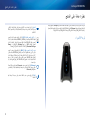 3
3
-
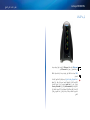 4
4
-
 5
5
-
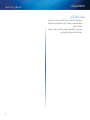 6
6
-
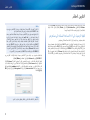 7
7
-
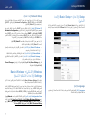 8
8
-
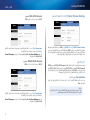 9
9
-
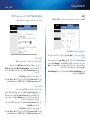 10
10
-
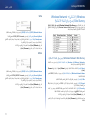 11
11
-
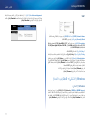 12
12
-
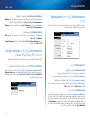 13
13
-
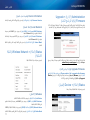 14
14
-
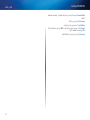 15
15
-
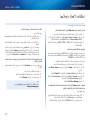 16
16
-
 17
17
-
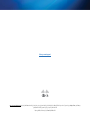 18
18
-
 19
19
-
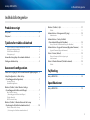 20
20
-
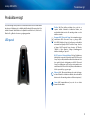 21
21
-
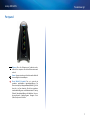 22
22
-
 23
23
-
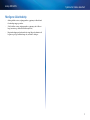 24
24
-
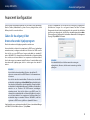 25
25
-
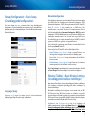 26
26
-
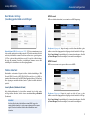 27
27
-
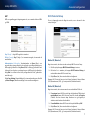 28
28
-
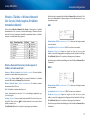 29
29
-
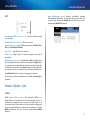 30
30
-
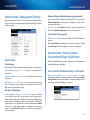 31
31
-
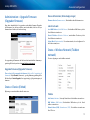 32
32
-
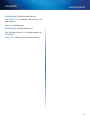 33
33
-
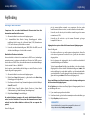 34
34
-
 35
35
-
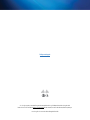 36
36
-
 37
37
-
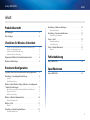 38
38
-
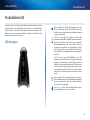 39
39
-
 40
40
-
 41
41
-
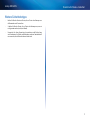 42
42
-
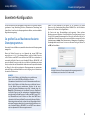 43
43
-
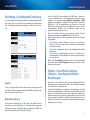 44
44
-
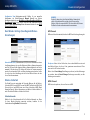 45
45
-
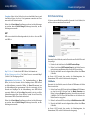 46
46
-
 47
47
-
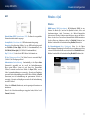 48
48
-
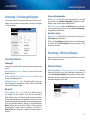 49
49
-
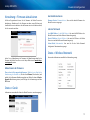 50
50
-
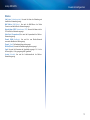 51
51
-
 52
52
-
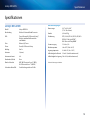 53
53
-
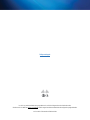 54
54
-
 55
55
-
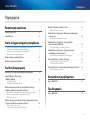 56
56
-
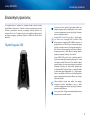 57
57
-
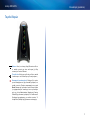 58
58
-
 59
59
-
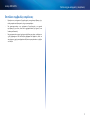 60
60
-
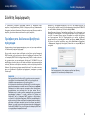 61
61
-
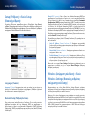 62
62
-
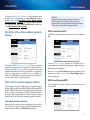 63
63
-
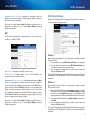 64
64
-
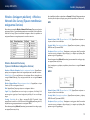 65
65
-
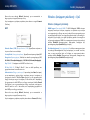 66
66
-
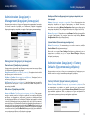 67
67
-
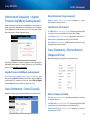 68
68
-
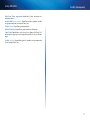 69
69
-
 70
70
-
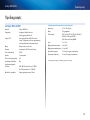 71
71
-
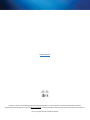 72
72
-
 73
73
-
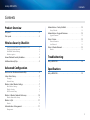 74
74
-
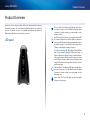 75
75
-
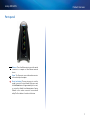 76
76
-
 77
77
-
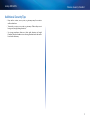 78
78
-
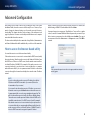 79
79
-
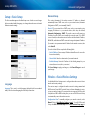 80
80
-
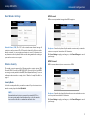 81
81
-
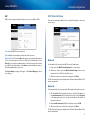 82
82
-
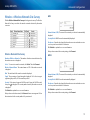 83
83
-
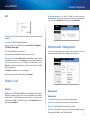 84
84
-
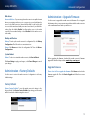 85
85
-
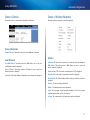 86
86
-
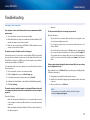 87
87
-
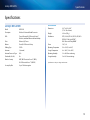 88
88
-
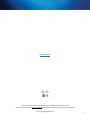 89
89
-
 90
90
-
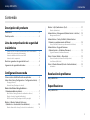 91
91
-
 92
92
-
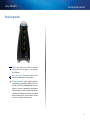 93
93
-
 94
94
-
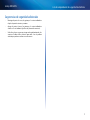 95
95
-
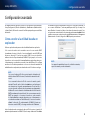 96
96
-
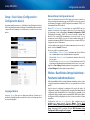 97
97
-
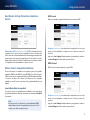 98
98
-
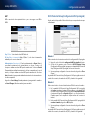 99
99
-
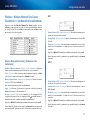 100
100
-
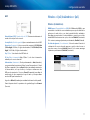 101
101
-
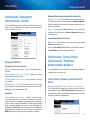 102
102
-
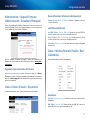 103
103
-
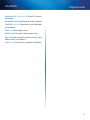 104
104
-
 105
105
-
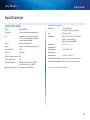 106
106
-
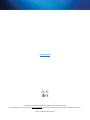 107
107
-
 108
108
-
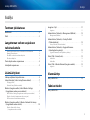 109
109
-
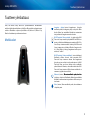 110
110
-
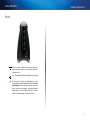 111
111
-
 112
112
-
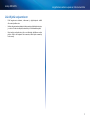 113
113
-
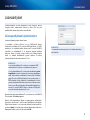 114
114
-
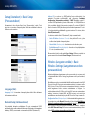 115
115
-
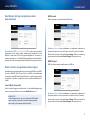 116
116
-
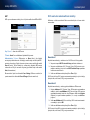 117
117
-
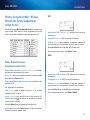 118
118
-
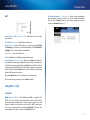 119
119
-
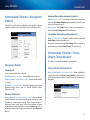 120
120
-
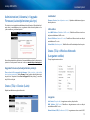 121
121
-
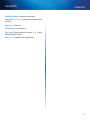 122
122
-
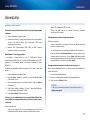 123
123
-
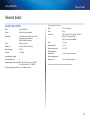 124
124
-
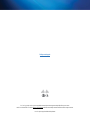 125
125
-
 126
126
-
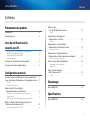 127
127
-
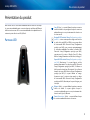 128
128
-
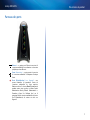 129
129
-
 130
130
-
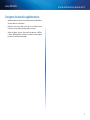 131
131
-
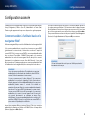 132
132
-
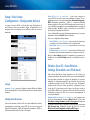 133
133
-
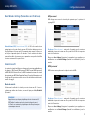 134
134
-
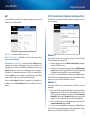 135
135
-
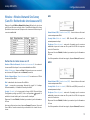 136
136
-
 137
137
-
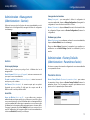 138
138
-
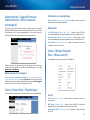 139
139
-
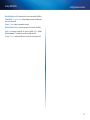 140
140
-
 141
141
-
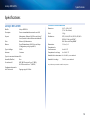 142
142
-
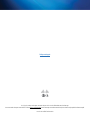 143
143
-
 144
144
-
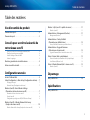 145
145
-
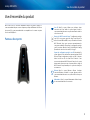 146
146
-
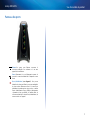 147
147
-
 148
148
-
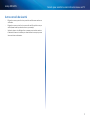 149
149
-
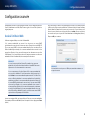 150
150
-
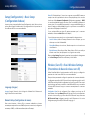 151
151
-
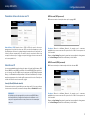 152
152
-
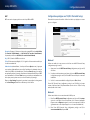 153
153
-
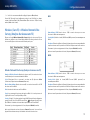 154
154
-
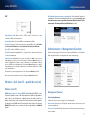 155
155
-
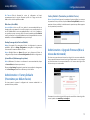 156
156
-
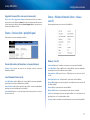 157
157
-
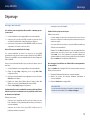 158
158
-
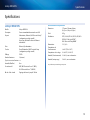 159
159
-
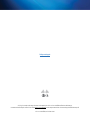 160
160
-
 161
161
-
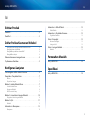 162
162
-
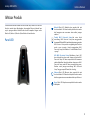 163
163
-
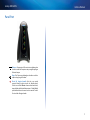 164
164
-
 165
165
-
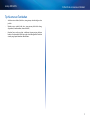 166
166
-
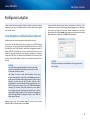 167
167
-
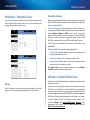 168
168
-
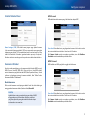 169
169
-
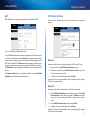 170
170
-
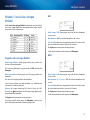 171
171
-
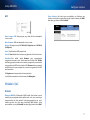 172
172
-
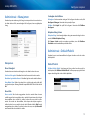 173
173
-
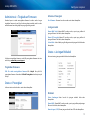 174
174
-
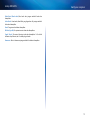 175
175
-
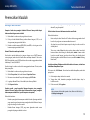 176
176
-
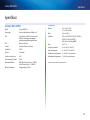 177
177
-
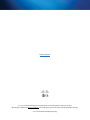 178
178
-
 179
179
-
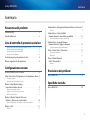 180
180
-
 181
181
-
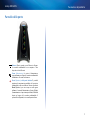 182
182
-
 183
183
-
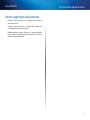 184
184
-
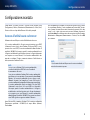 185
185
-
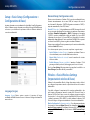 186
186
-
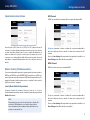 187
187
-
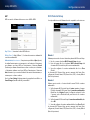 188
188
-
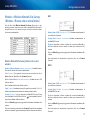 189
189
-
 190
190
-
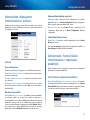 191
191
-
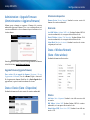 192
192
-
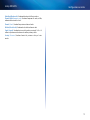 193
193
-
 194
194
-
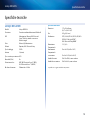 195
195
-
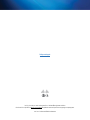 196
196
-
 197
197
-
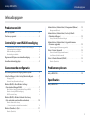 198
198
-
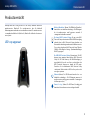 199
199
-
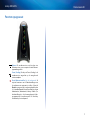 200
200
-
 201
201
-
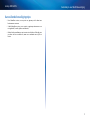 202
202
-
 203
203
-
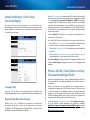 204
204
-
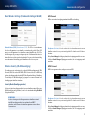 205
205
-
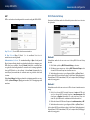 206
206
-
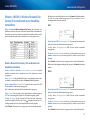 207
207
-
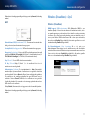 208
208
-
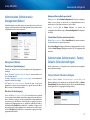 209
209
-
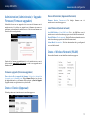 210
210
-
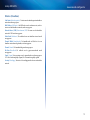 211
211
-
 212
212
-
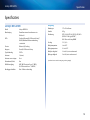 213
213
-
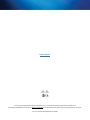 214
214
-
 215
215
-
 216
216
-
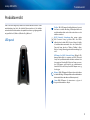 217
217
-
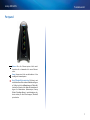 218
218
-
 219
219
-
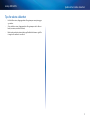 220
220
-
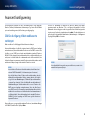 221
221
-
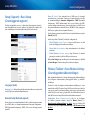 222
222
-
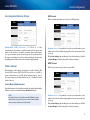 223
223
-
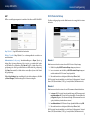 224
224
-
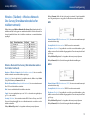 225
225
-
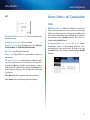 226
226
-
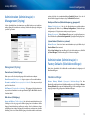 227
227
-
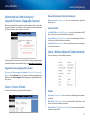 228
228
-
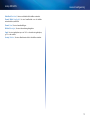 229
229
-
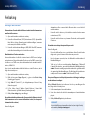 230
230
-
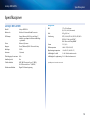 231
231
-
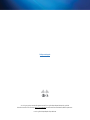 232
232
-
 233
233
-
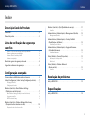 234
234
-
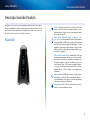 235
235
-
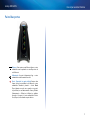 236
236
-
 237
237
-
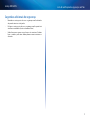 238
238
-
 239
239
-
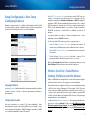 240
240
-
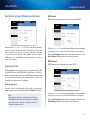 241
241
-
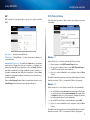 242
242
-
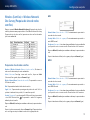 243
243
-
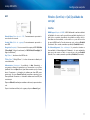 244
244
-
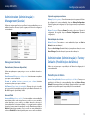 245
245
-
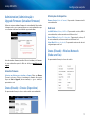 246
246
-
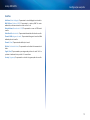 247
247
-
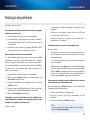 248
248
-
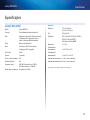 249
249
-
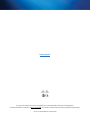 250
250
-
 251
251
-
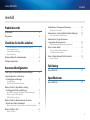 252
252
-
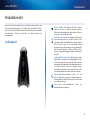 253
253
-
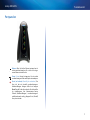 254
254
-
 255
255
-
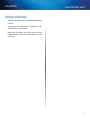 256
256
-
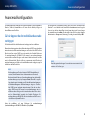 257
257
-
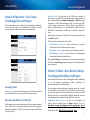 258
258
-
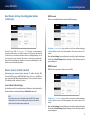 259
259
-
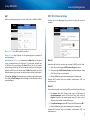 260
260
-
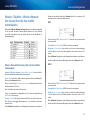 261
261
-
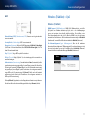 262
262
-
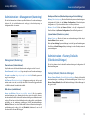 263
263
-
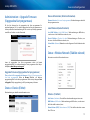 264
264
-
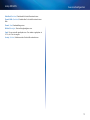 265
265
-
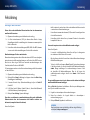 266
266
-
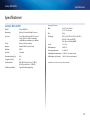 267
267
-
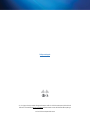 268
268
-
 269
269
-
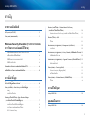 270
270
-
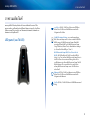 271
271
-
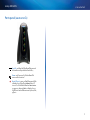 272
272
-
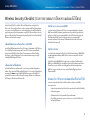 273
273
-
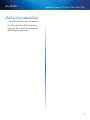 274
274
-
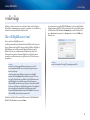 275
275
-
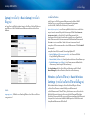 276
276
-
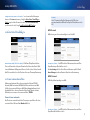 277
277
-
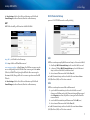 278
278
-
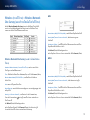 279
279
-
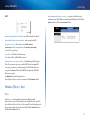 280
280
-
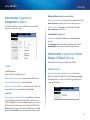 281
281
-
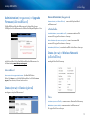 282
282
-
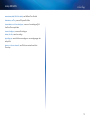 283
283
-
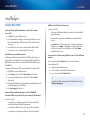 284
284
-
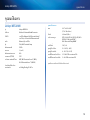 285
285
-
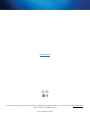 286
286
-
 287
287
-
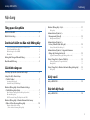 288
288
-
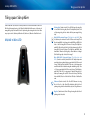 289
289
-
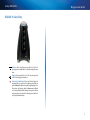 290
290
-
 291
291
-
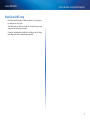 292
292
-
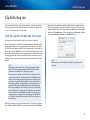 293
293
-
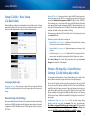 294
294
-
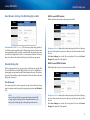 295
295
-
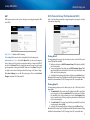 296
296
-
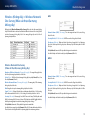 297
297
-
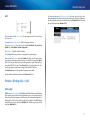 298
298
-
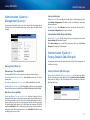 299
299
-
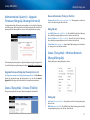 300
300
-
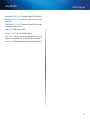 301
301
-
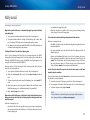 302
302
-
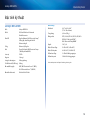 303
303
-
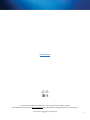 304
304
på andra språk
- italiano: Linksys WES610N Manuale del proprietario
- español: Linksys WES610N El manual del propietario
- Deutsch: Linksys WES610N Bedienungsanleitung
- português: Linksys WES610N Manual do proprietário
- français: Linksys WES610N Le manuel du propriétaire
- English: Linksys WES610N Owner's manual
- dansk: Linksys WES610N Brugervejledning
- suomi: Linksys WES610N Omistajan opas
- Nederlands: Linksys WES610N de handleiding